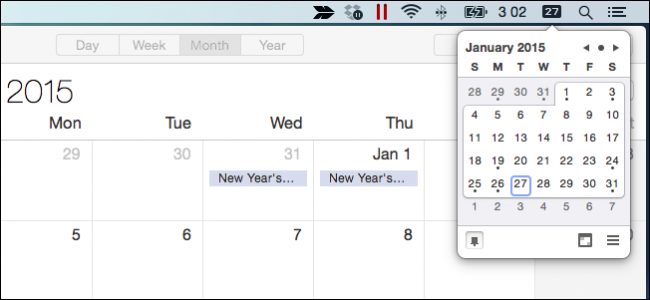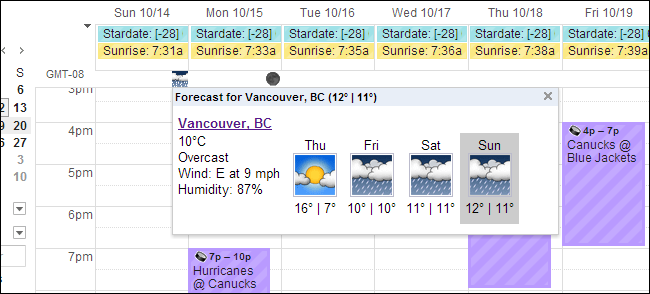En ny spam-svøbe faldt ned efter intetankt brugere af Apple Kalender, og dreng er det irriterende. I dag skal vi forklare, hvordan du sikkert fjerner det, så forhåbentlig er du ikke generet af det igen.
Ikke tilfreds med at prøve at sælge dig hvad som helstprodukt eller service, som du ikke har til hensigt at købe via e-mail, nu har spammere fundet ud af, hvordan de kan orme deres vej ind i din rejseplan. Men spam, der sendes som Apple-kalenderinvitationer, kan ikke opdages som traditionel e-mail-spam, og blokering af kalenderinvitationer fra alle, men kendte brugere, vil blive overkill og undergrave denne funktion. Der er trods alt et vilkårligt antal legitime kalenderinvitationer, du kan modtage fra ukendte brugere.
Så det påhviler dig selv at løse problemet. Men vent! Hvis du får kalender-spam, lade være med Klik på "Afvis", eller prøv at slette begivenheden. Disse spammere fisker dybest set efter rigtige e-mail-adresser. Ved at afvise en invitation sender du dem en anmeldelse, der fortæller dem, at de har fundet en reel, gyldig bruger.

Der er dog en løsning: en måde at slette begivenheden på uden at afvise invitationen på samme tid. Du skal bare flytte den til en ny kalender først.
Sletning af kalenderspam på iPhone
For at slette Kalender-spam på din iPhone eller iPad skal du først åbne Kalender-appen og derefter trykke på Kalendere i bunden.

Tryk derefter på ”Rediger” i øverste venstre hjørne.

Rul ned til iCloud, og tryk på "Tilføj kalender" og navngiv det som noget passende, såsom Spam eller Irriterende crap.

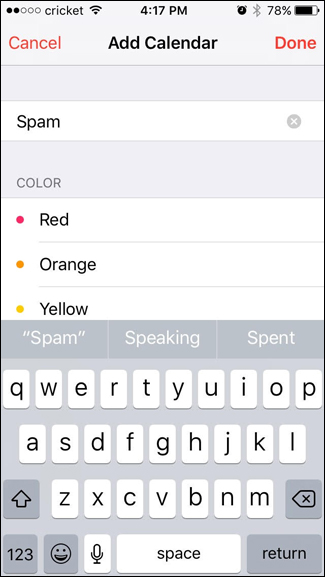
Gå tilbage til hovedskærmen til kalender, og tryk på "Indbakke" i nederste højre hjørne.
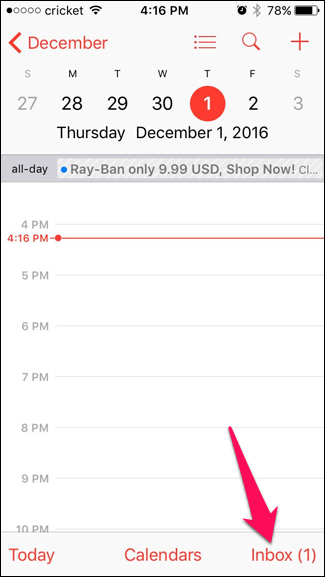
Nu skal du trykke på spam-begivenhedsnavnet og derefter på "Kalender".

Vælg din spam-kalender, og tryk så på "Udført". Gentag dette trin for alle andre spamanmodninger, du har modtaget.

Gå igen tilbage til hovedskærmen i Kalender, tryk på "Kalendere" i bunden.

Tryk derefter igen på “Rediger”.

Vælg din spamkalender, rulle ned til bunden, og tryk så på "Slet kalender". Hvis du bliver bedt om det, skal du trykke på "Slet og ikke underrette".

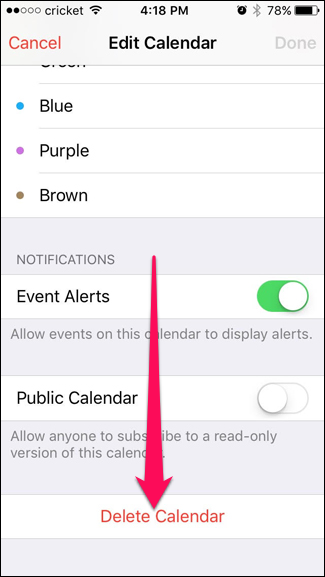
Sletning af spam på din Mac
Sletning af spam på din Mac-kalender udføres i det væsentlige på samme måde som på en iPhone.
Åbn først din Kalender-app, og klik på Filer> Ny kalender. (Du skal muligvis vælge en konto, f.eks. ICloud.)

Dernæst navngive din nye kalender noget spam-centreret, ligesom “Spam”. Hvis din iCloud-kalender (er) ikke er synlige, skal du markere afkrydsningsfeltet ud for hvert af deres navne.

Find nu dine spam-invitationer og dobbeltklik på en. Klik på det farvede firkant i øverste højre hjørne af begivenhedens popup for at tildele det til din spam-kalender. Gør dette for alle dine spam-invitationer.

Til sidst skal du højreklikke på din spam-kalender og derefter klikke på “Slet”. Hvis du bliver bedt om det, skal du klikke på "Slet og ikke underrette".

Forhåbentlig skulle det gøre tricket og ditkalenderen er nu spamfri. Desværre forhindrer dette ikke, at ny spam vises i din kalender, og du bliver nødt til at udføre denne procedure igen, hvis der vises ny spam. Men i det mindste kan du slette det uden at lade spammere vide, at du er ægte.
Alternativt kan du bare vælge at ignorere det, og det vil forsvinde via tiden, men hvis det tilstopper værkerne, er dette den eneste pålidelige måde at gøre det på i øjeblikket.